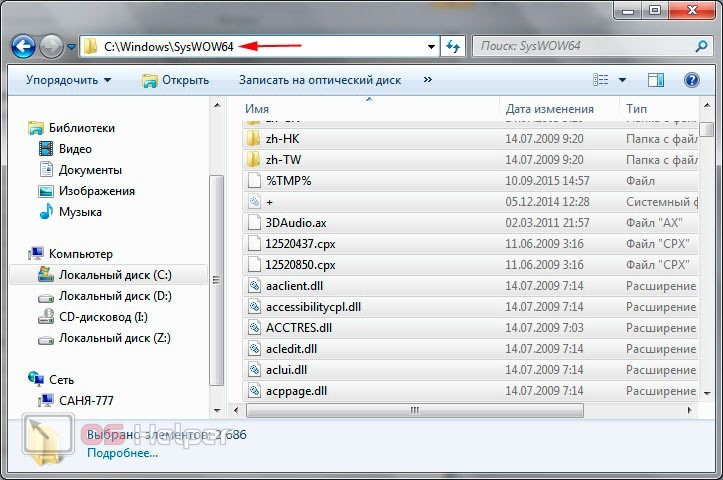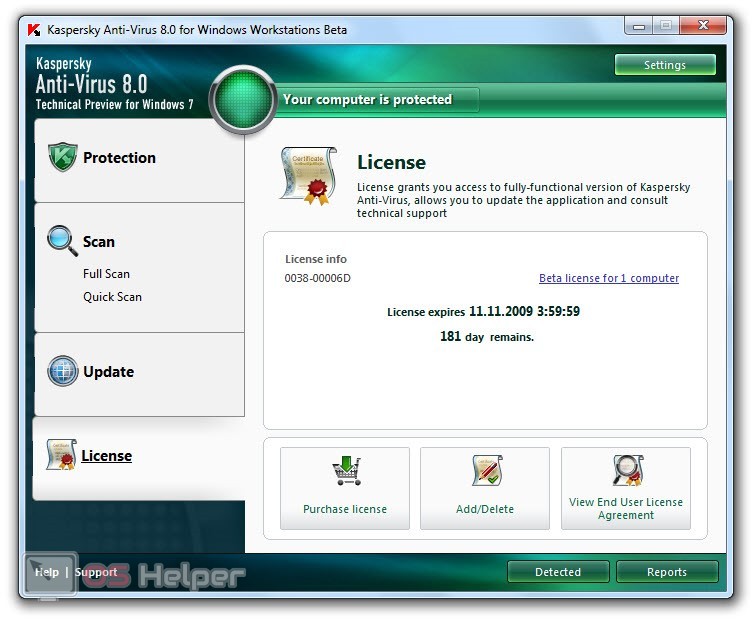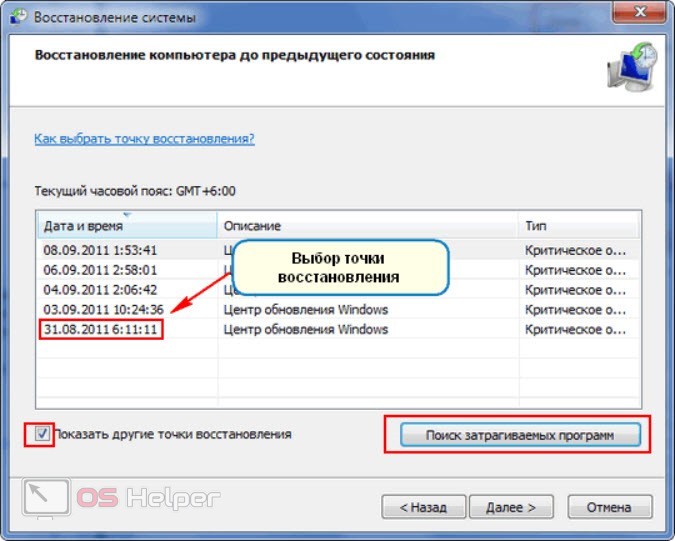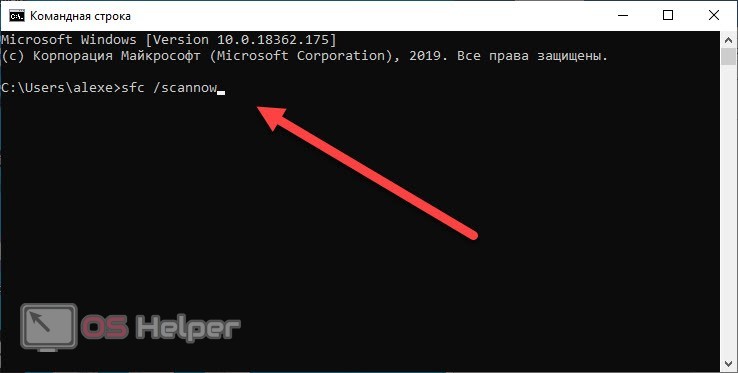Если на компьютере не хватает некоторых системных библиотек, то пользователь обязательно столкнется с проблемой или ошибкой при запуске приложения или игры. Сегодня мы поговорим о том, как исправить ошибку с файлом COMCTL32.dll на Windows 7.
Если на компьютере не хватает некоторых системных библиотек, то пользователь обязательно столкнется с проблемой или ошибкой при запуске приложения или игры. Сегодня мы поговорим о том, как исправить ошибку с файлом COMCTL32.dll на Windows 7.
Данная проблема встречается не только на «семерке», но и на компьютерах под управлением Windows XP, 8.1. Решения неполадки являются универсальными для 32 и 64-битных версий ОС.
Установка библиотеки DLL
Сначала мы советуем вам проверить наличие библиотеки COMCTL32.dll в системных папках. Если у вас 32-битная ОС, то ищите данный файл в каталоге System32. А пользователи 64-битной Windows должны отыскать библиотеку в SysWOW64.
Если вы не нашли данный файл в указанных каталогах, то его необходимо установить самостоятельно. Чтобы не скачивать системную библиотеку со сторонних ресурсов, сделайте загрузочную флешку с дистрибутивом ОС. С ее помощью запустите процедуру восстановления Windows 7, в ходе которой утилита установит недостающие компоненты.
Проверка ПК на вирусы
Из-за вирусного заражения операционная система может потерять важные компоненты. Также вирусы могут попросту заблокировать работу тех или иных файлов. Поэтому вам необходимо обязательно просканировать компьютер. Если вы не пользуетесь антивирусом, то скачайте и установите одну из бесплатных защитных утилит. Можно выбрать между Kaspersky Free, 360 Total Security и подобными решениями.
Откат состояния системы
Из-за системных сбоев и внесения изменений в настройки могут возникнуть проблемы с запуском тех или иных приложений. Для восстановления рабочего состояния Windows необходимо выполнить откат до контрольной точки. Сделать это можно стандартными средствами системы:
- С помощью поиска откройте окно «Восстановление», которое находится в панели управления.
- Запустите процедуру восстановления соответствующей кнопкой.
- На первом этапе переключитесь к варианту ручного выбора контрольной точки.
- Затем в списке найдите ту сохраненную точку, во время создания которой компьютер функционировал исправно. Ориентируйтесь по событиям, прикрепленным к контрольному пункту, а также по дате.
- Запустите процедуру восстановления. После этого компьютер перезагрузится.
Перед откатом обязательно закройте все программы и файлы, чтобы во время перезагрузки не потерять важные данные.
Обновление драйверов
Устаревшие версии драйверов любых аппаратных компонентов также могут сказаться на работе программ. Вам необходимо проверить актуальные версии ПО и установить их. В первую очередь на данную ошибку влияет драйвер видеокарты. По названию и модели устройства найдите нужную версию драйвера на официальном сайте производителя, а затем установите его. Проверить все драйверы вы сможете через «Диспетчер устройств». Если у какого-либо оборудования стоит вопросительный или восклицательный знак, то компонент требует настройки.
Перед установкой новой версии драйвера обязательно удаляйте старое ПО. После инсталляции перезагружайте компьютер.
Проверка файловой системы
Из-за сбоев в работе операционной системы также могут возникнуть ошибки при запуске программ/игр. Если файл COMCTL32.dll имеется на компьютере, то вам необходимо просканировать файловую систему на наличие неисправностей. Для этого запустите командную строку с правами администратора и воспользуйтесь командой [k]sfc /scannow[/k].
Видеоинструкция
Представленный видеоролик ответит на все ваши вопросы, которые касаются восстановления библиотеки DLL. Обязательно ознакомьтесь с ним перед тем, как приступать к практике!
Заключение
Итак, мы рассмотрели все методы исправления ошибки при отсутствии файла COMCTL32.dll. Выполните все действия из статьи по порядку, а после каждого из них проверяйте работоспособность проблемного приложения. Если у вас не получится устранить ошибку, то подробно опишите свою ситуацию в комментариях. Специалисты нашего портала обязательно разберутся в проблеме и дадут вам дельный совет.